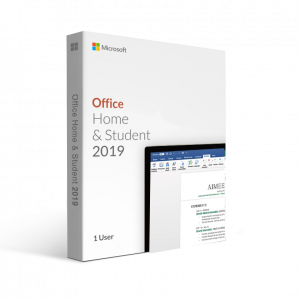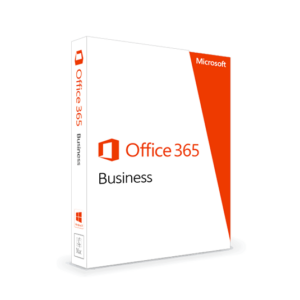Nếu bạn từng mở Word hay Excel mà nó cứ đơ ra, xoay vòng vòng rồi hiện lên dòng “Not Responding”, thì tin mình đi — bạn không cô đơn đâu! Mình cũng từng rơi vào tình huống y hệt: đang gõ dở một đoạn báo cáo, tự dưng Office “đứng hình”, không bấm được gì, rồi mất luôn dữ liệu. Đau lòng lắm chứ! Nhưng mà, sau nhiều lần mày mò, thử hết cách này đến cách khác, cuối cùng mình cũng tìm ra vài “chiêu” cực hiệu quả để Office 2021 hoạt động trơn tru trở lại.
1. Kiểm tra lại mấy thứ cơ bản trước đã
Đầu tiên, đừng vội nghĩ Office bị lỗi nặng nề. Nhiều khi nguyên nhân đơn giản hơn bạn tưởng. Máy tính của bạn có đang mở quá nhiều ứng dụng cùng lúc không? RAM có còn trống không? Mình từng có lần vừa bật Photoshop, vừa mở 10 tab Chrome, rồi lại chạy Excel với vài nghìn dòng dữ liệu — không đơ mới là lạ!
👉 Cách đơn giản nhất: mở Task Manager (Ctrl + Shift + Esc), xem thử phần CPU và Memory có đang quá tải không. Nếu thấy Office chiếm 90–100% CPU, thì tắt bớt mấy ứng dụng khác đi, rồi mở lại Office.
Cũng nên kiểm tra xem Windows có đang cập nhật gì không. Đôi khi Office bị treo chỉ vì hệ thống đang chạy update nền, khiến mọi thứ chậm như rùa bò.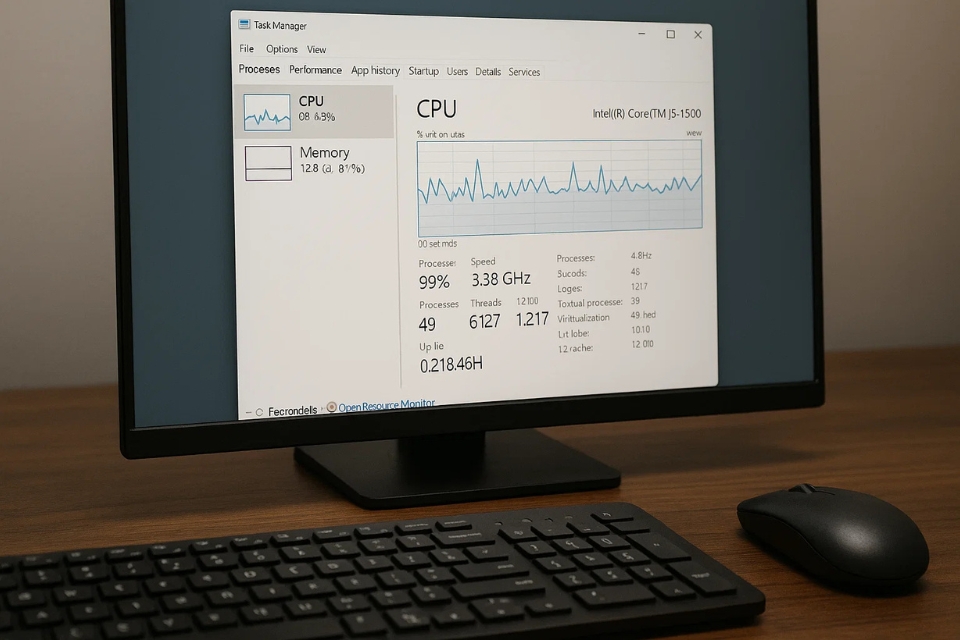
2. Khởi động Office ở chế độ an toàn (Safe Mode)
Nếu nghi ngờ do add-in hoặc lỗi bên trong Office, bạn nên thử mở ở Safe Mode. Cách này cực kỳ hữu ích để xác định xem có phải add-in nào đó đang “phá đám” hay không.
Cách mở rất đơn giản:
-
Giữ phím Ctrl rồi nhấn vào biểu tượng Word hoặc Excel.
-
Chờ thông báo hiện lên, chọn Yes để mở ở Safe Mode.
Khi mở được, bạn thử tạo file mới, gõ vài dòng xem có còn đơ không. Nếu mọi thứ trơn tru, gần như chắc chắn lỗi đến từ add-in. Vào phần File → Options → Add-ins, chọn COM Add-ins → Go, rồi bỏ chọn từng cái một để kiểm tra. Có lần mình phát hiện ra add-in “Grammarly for Office” chính là thủ phạm khiến Word cứ đứng im!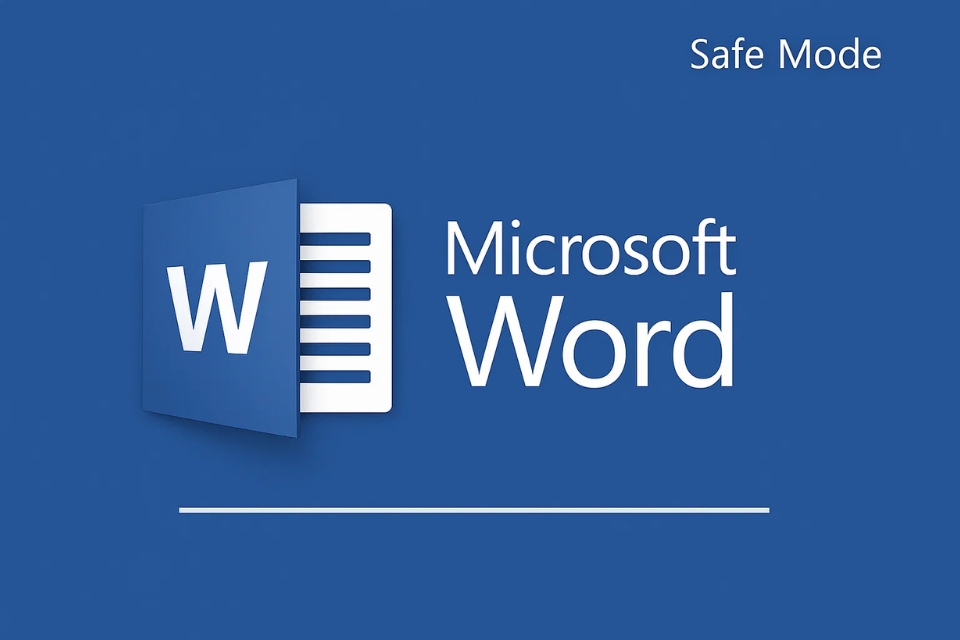
3. Tắt tính năng tự động lưu hoặc tự động kiểm tra lỗi
Một số tính năng “hữu ích” của Office đôi khi lại gây rắc rối. Ví dụ như AutoSave hay AutoRecover — chúng tự động lưu lại tài liệu, nhưng nếu máy yếu hoặc ổ cứng chậm, việc đó sẽ khiến phần mềm bị đứng tạm thời.
Bạn có thể thử tắt bớt:
-
Vào File → Options → Save, bỏ chọn AutoSave OneDrive nếu không cần.
-
Giảm thời gian tự động lưu trong phần AutoRecover từ 10 phút xuống 5 phút, hoặc tạm tắt đi xem sao.
Thêm nữa, ở phần Proofing, tắt “Check grammar and spelling as you type” nếu bạn không cần kiểm tra chính tả tự động. Mình từng tắt tính năng này và thấy Word nhanh hơn hẳn, nhất là khi đang soạn văn bản dài.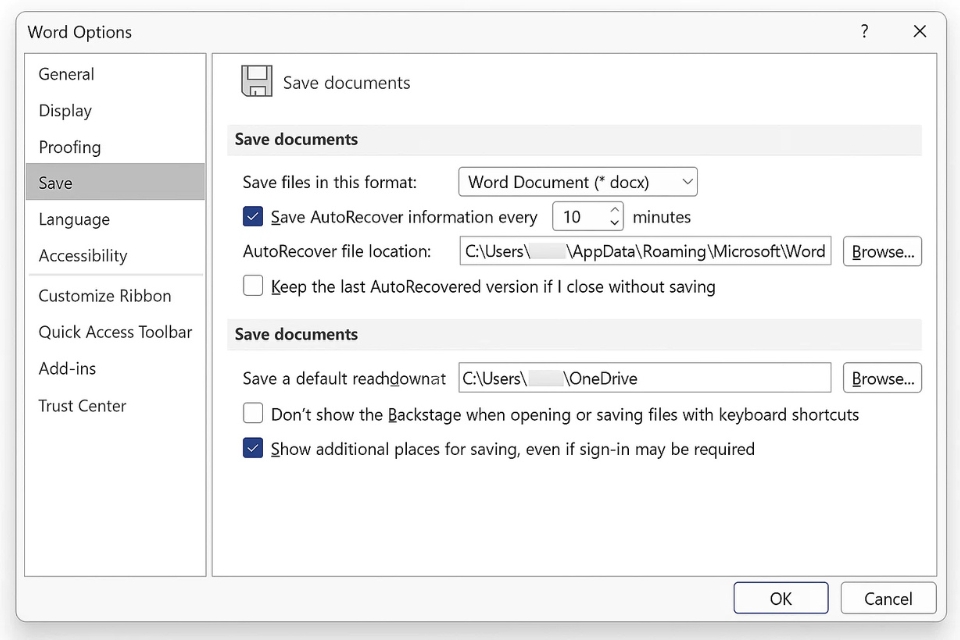
4. Sửa Office bằng công cụ tích hợp sẵn
Microsoft thực ra đã nghĩ đến chuyện này rồi. Trong Control Panel, có sẵn tùy chọn “Repair” cho Office, giúp khắc phục các file cài đặt bị hỏng hoặc thiếu.
Cách làm:
-
Mở Control Panel → Programs and Features
-
Chọn Microsoft Office 2021 → Change
-
Chọn Quick Repair trước — thao tác này nhanh và không cần mạng.
-
Nếu chưa được, chọn Online Repair (mất lâu hơn, nhưng triệt để hơn).
Mình từng thử cách này khi Excel cứ mở lên là crash, và bất ngờ thay — chỉ sau 10 phút, mọi thứ hoạt động lại bình thường!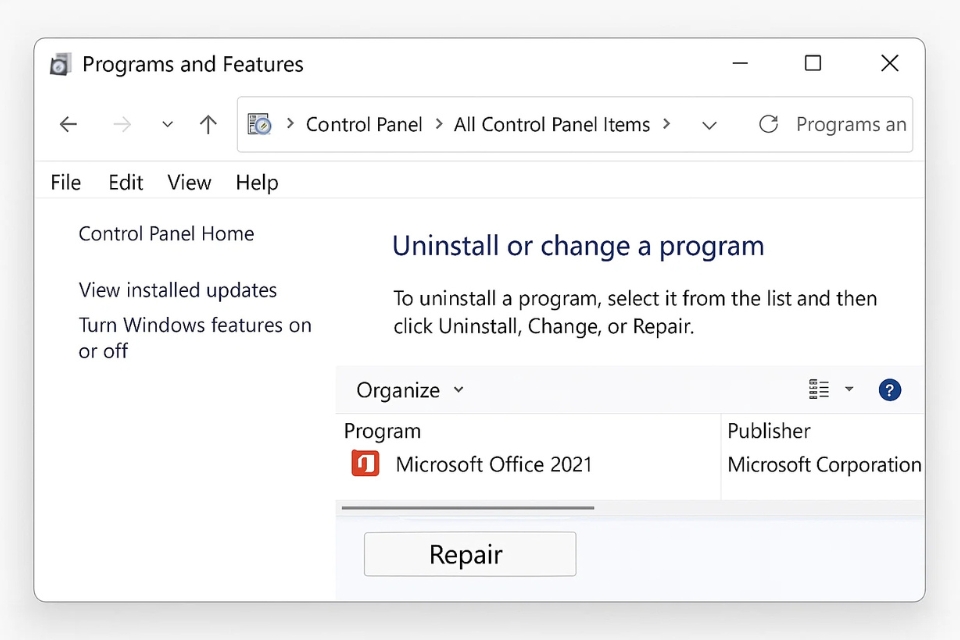
5. Cập nhật Office và Windows thường xuyên
Nghe có vẻ hiển nhiên, nhưng nhiều người (kể cả mình trước đây) lại hay bỏ qua. Microsoft liên tục tung ra bản vá cho Office, không chỉ để thêm tính năng mà còn để sửa lỗi. Vào File → Account → Update Options → Update Now để kiểm tra.
Đồng thời, nhớ cập nhật cả Windows Update. Đôi khi bản vá của Office cần phiên bản Windows mới hơn để hoạt động trơn tru. Cập nhật xong, khởi động lại máy — bạn sẽ ngạc nhiên vì mọi thứ mượt mà hơn hẳn!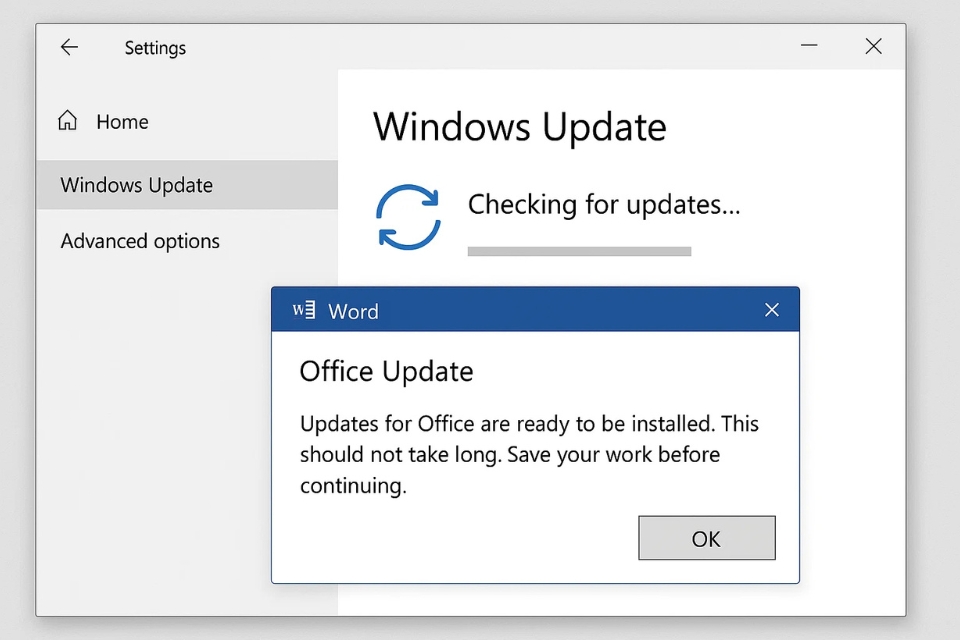
6. Tạo hồ sơ người dùng mới (User Profile)
Có trường hợp Office bị treo chỉ vì hồ sơ người dùng Windows bị lỗi. Nghe hơi buồn cười, nhưng đúng vậy. Mình đã từng mất gần cả buổi mới phát hiện nguyên nhân chỉ nằm ở chỗ này!
Bạn có thể thử tạo tài khoản mới:
-
Vào Settings → Accounts → Family & other users → Add account
-
Sau đó đăng nhập tài khoản mới, cài lại Office hoặc mở thử.
Nếu Office chạy ngon lành, thì lỗi nằm ở profile cũ. Khi đó, bạn có thể chuyển dần dữ liệu sang tài khoản mới.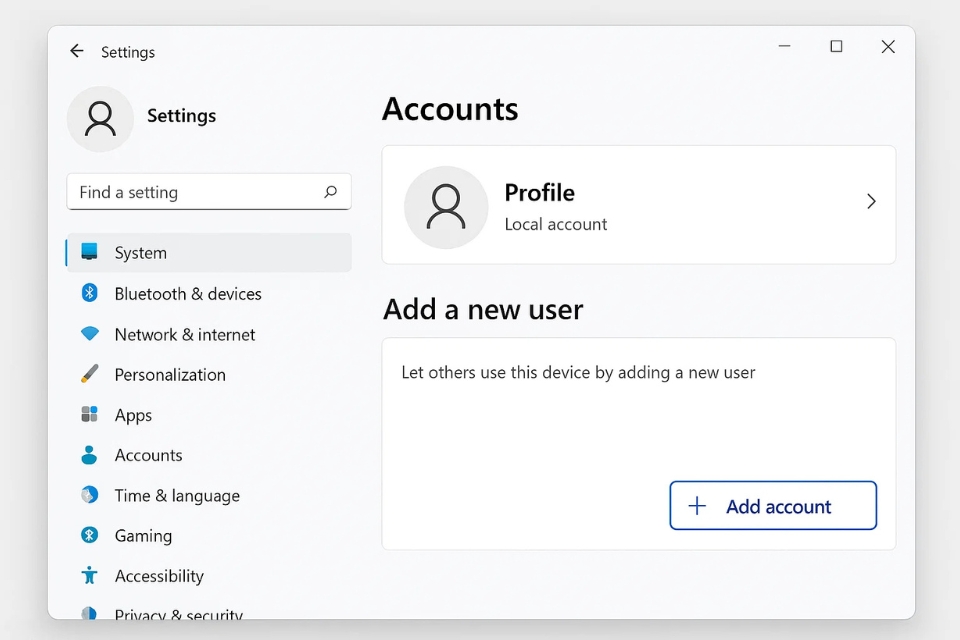
7. Gỡ cài đặt và cài lại Office
Cách này nghe cực đoan, nhưng là “chiêu cuối” khi mọi thứ khác bó tay. Trước khi gỡ, bạn nên sao lưu lại file cấu hình hoặc danh sách add-in nếu có.
Sau đó:
-
Tải công cụ Office Uninstall Tool từ trang chính thức của Microsoft.
-
Chạy nó để xóa sạch mọi dấu vết của Office cũ.
-
Khởi động lại máy, rồi cài lại Office 2021.
Phiên bản mới cài thường sẽ hoạt động ổn định hơn, đặc biệt nếu bạn cài bản 64-bit (trong trường hợp trước đó bạn dùng 32-bit).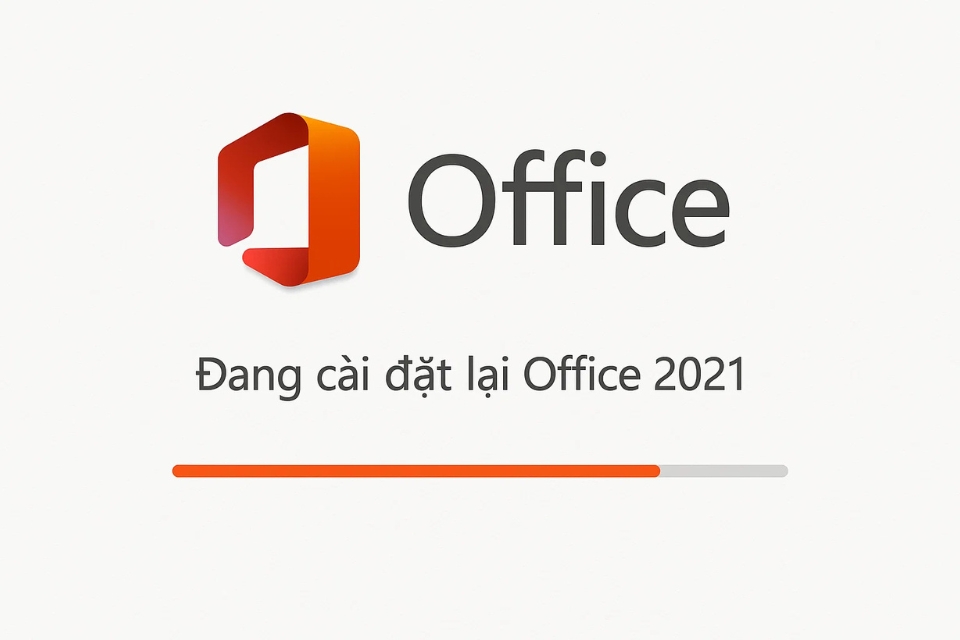
Nhiều người (trong đó có mình) khi thấy “Not Responding” là lập tức hoảng loạn, bấm liên tục hoặc tắt cưỡng bức. Nhưng đôi khi, chỉ cần đợi một chút, Office sẽ tự hồi phục. Dữ liệu chưa chắc đã mất!
Quan trọng nhất là đừng hoảng, hãy thử từng bước từ dễ đến khó: kiểm tra tài nguyên, tắt add-in, cập nhật, rồi mới đến cài lại. Mỗi bước đều có lý do của nó, và sau khi hiểu nguyên nhân thật sự, bạn sẽ thấy việc “Office bị treo” chẳng còn đáng sợ nữa.
Và nếu bạn muốn phòng tránh từ đầu, hãy tập thói quen lưu thủ công thường xuyên (Ctrl + S), dùng AutoSave lên OneDrive, và đừng để đến khi Word đơ rồi mới than trời. Tin mình đi — dự phòng luôn rẻ hơn khắc phục!